

Ich möchte erreichen, dass die Druckaufträge mit IPsec gesichert werden. Betrachten Sie folgende Situation:
Druckaufträge müssen durch IPsec-Verschlüsselung und -Authentifizierung geschützt werden.
Die Druckserver sind mit zertifikatsbasiertem IPsec konfiguriert.
Die Druckserverzertifikate sind von meiner unternehmenseigenen Stammzertifizierungsstelle (CA) signiert.
IPsec oder HTTPS muss verwendet werden, um Verwaltungsaufgaben zu schützen, die über einen Arbeitsplatz erfolgen.
Andere Arbeitsstationen sind nicht zum Senden von Druckaufträgen oder zum Herstellen einer Verbindung für Verwaltungsaufgaben aktiviert.
IPsec ist nicht erforderlich, um die DHCP- und DNS-Kommunikation zu schützen.
Für die Konfiguration dieses Szenarios sind mehrere Regeln erforderlich. Die Basis ist die Regel, die standardmäßig alle Verbindungen blockiert. Die anderen Regeln konfigurieren die Verbindung mit DNS, DHCP, den Arbeitsstationen für die Verwaltung und den Druckservern.
 IPsec-Regeln
IPsec-RegelnErstellen Sie ein Identitätszertifikat, das für IPsec und HTTPS gültig ist. Lassen Sie das Zertifikat von der unternehmenseigenen Stammzertifizierungsstelle (CA) signieren.
Importieren Sie das CA-Stammzertifikat des Unternehmens, um die Zertifikate des Druckerservers zu authentifizieren.
Konfigurieren Sie IPsec und HTTPS.
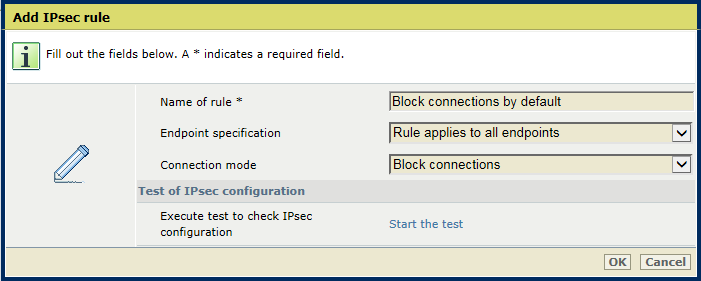 IPsec-Regel hinzufügen
IPsec-Regel hinzufügenKlicken Sie auf .
Geben Sie im Feld [Name der Regel] einen Namen ein.
Wählen Sie [Regel gilt für alle Endpunkte].
Wählen Sie [Verbindungen blockieren].
Klicken Sie auf [OK].
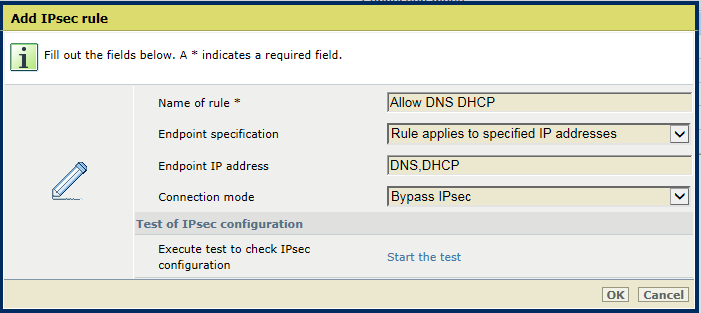 IPsec-Regel hinzufügen
IPsec-Regel hinzufügenKlicken Sie auf .
Geben Sie im Feld [Name der Regel] einen Namen ein.
Wählen Sie [Regel gilt für angegebene IP-Adressen].
Geben Sie DNS,DHCP in das Textfeld [Endpunkt-IP-Adresse] ein.
Wählen Sie [IPsec umgehen].
Klicken Sie auf [OK].
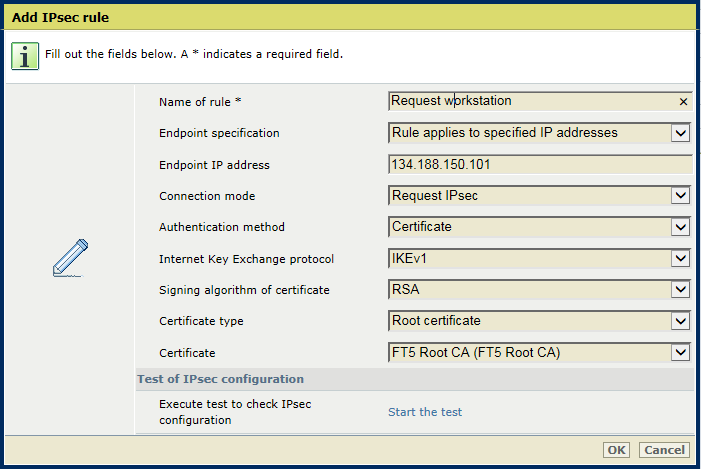 IPsec-Regel hinzufügen
IPsec-Regel hinzufügenKlicken Sie auf .
Geben Sie im Feld [Name der Regel] einen Namen ein.
Wählen Sie [Regel gilt für angegebene IP-Adressen].
Geben Sie den Hostnamen oder die IP-Adresse der Arbeitsstation in das Textfeld [Endpunkt-IP-Adresse] ein.
Wählen Sie [IPsec anfordern].
Verwenden Sie die Option [Authentifizierungsmethode], um [Zertifikat] auszuwählen.
Wählen Sie das CA-Stammzertifikat aus.
Klicken Sie auf [OK].
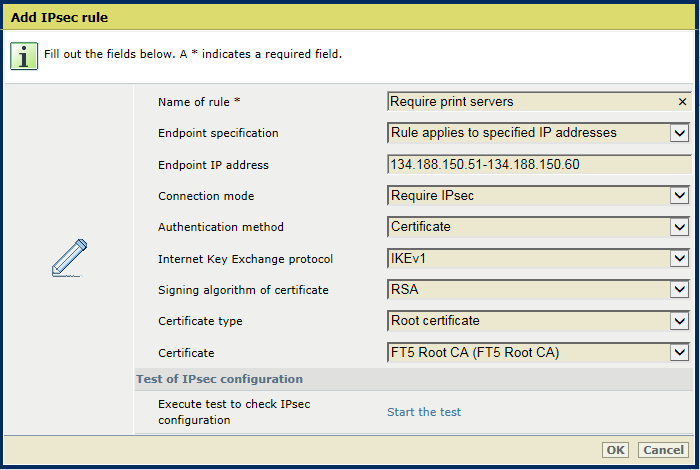 IPsec-Regel hinzufügen
IPsec-Regel hinzufügenKlicken Sie auf .
Geben Sie im Feld [Name der Regel] einen Namen ein.
Wählen Sie [Regel gilt für angegebene IP-Adressen] aus, um eine Regel zu erstellen, für die Sie die Endpunkte angeben.
Geben Sie den Adressbereich der Druckserver im Textfeld [Endpunkt-IP-Adresse] ein.
Wählen Sie [IPsec erfordern].
Verwenden Sie die Option [Authentifizierungsmethode], um [Zertifikat] auszuwählen.
Wählen Sie das CA-Stammzertifikat aus.
Klicken Sie auf [OK].